Автор TechieWriter
Виправлення несинхронних субтитрів у програвачі медіапрогравачів VLC: - Безумовно, мені не потрібно читати лекцію про те, наскільки важливі файли субтитрів, коли мова заходить про перегляд наших улюблених фільмів чи серіалів. Дотримуватися іноземного акценту часом може бути досить важко, і це може забрати все задоволення від насолоди ваших відео найкращим чином. Це коли для вашого порятунку з’являються файли субтитрів. Але якщо сам файл субтитрів не синхронізований з вашим відеофайлом, то це призводить до повного розчарування. Але що, якщо я скажу вам, що найбільш уживаний відеоплеєр, VLC Медіа плеєр, має просте обхідне рішення? Ну, так, це правда. Ви можете легко виправити проблеми, що не синхронізуються з файлами субтитрів у вашому Медіаплеєр VLC з дуже великою кількістю клацань. Прочитайте далі, щоб дізнатись, як повернути файли субтитрів SRT синхронізовано з медіафайлами за найменшу кількість кроків.
Також читайте:3 цікаві можливості медіаплеєра VLC
КРОК 1
- Перш за все, вам потрібно відкрити файл субтитрів, що відповідає певному медіафайлу. Для цього натисніть Відео вкладку з опцій меню, а потім увімкніть Доріжка субтитрів. Після цього ви зможете переглядати файли, щоб знайти свою доріжку субтитрів. Знайшовши, просто двічі клацніть на ньому, щоб запустити його разом із вашим медіафайлом.
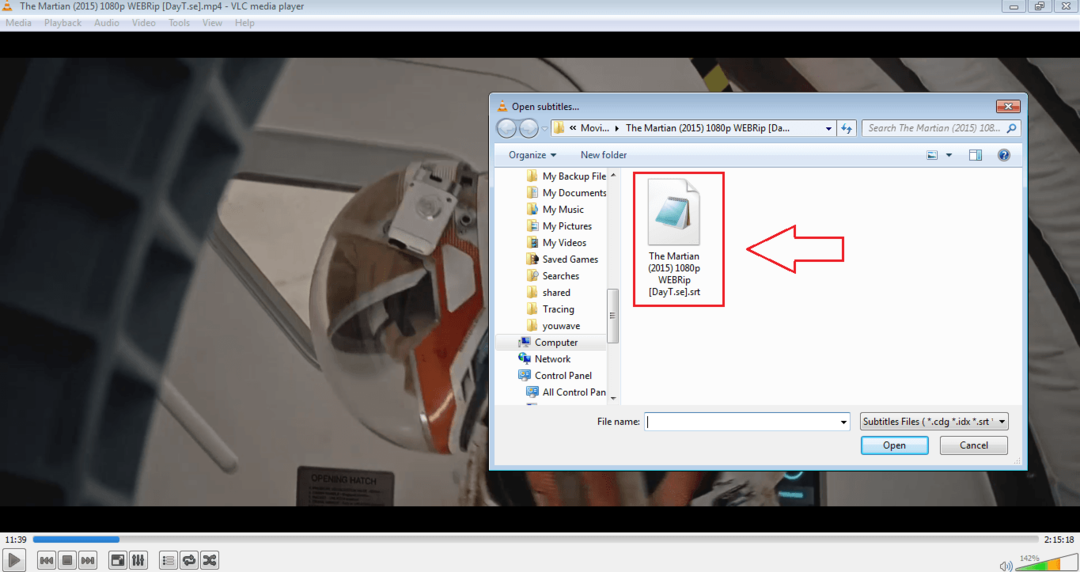
КРОК 2
- Виконання попереднього кроку успішно додасть файл субтитрів до медіафайлу. Тепер ви можете перевірити, скільки відставання присутнє у запуску субтитрів. Підзаголовки можуть запускатися після того, як було проголошено діалог, або він міг працювати і до діалогів. Вам потрібно з’ясувати, чи потрібно пришвидшувати субтитри чи відкладати їх. Після цього натисніть на Інструменти варіант, а потім далі Синхронізація треків варіант, як показано на знімку.
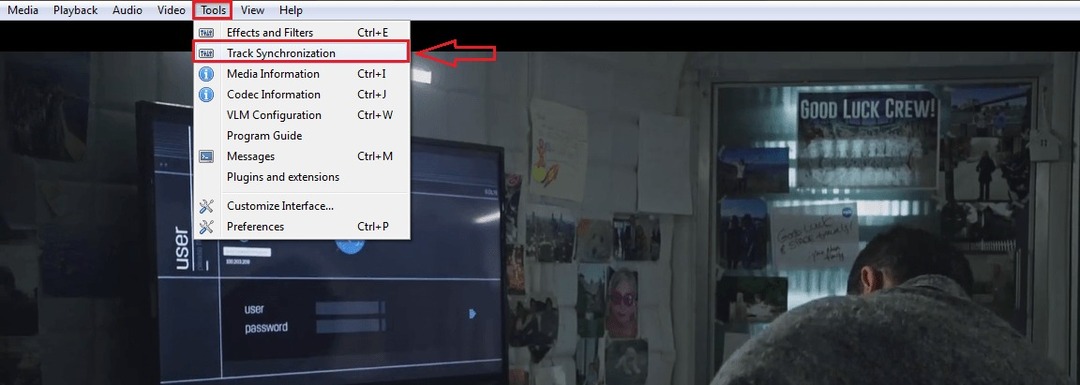
КРОК 3
- Нове вікно з назвою Коригування та ефекти відкривається. Клацніть на названу вкладку Синхронізація. Тепер шукайте названий розділ Субтитри / Відео. Там ви знайдете варіант, який говорить Синхронізація доріжки субтитрів. Тут ви можете пришвидшити або затримати субтитри, клацнувши на відповідні стрілки вгору / вниз, як показано нижче. Значення в секундах буде позитивним, якщо потрібно прискорити субтитри, і буде негативним, якщо субтитри сповільнюватимуться.
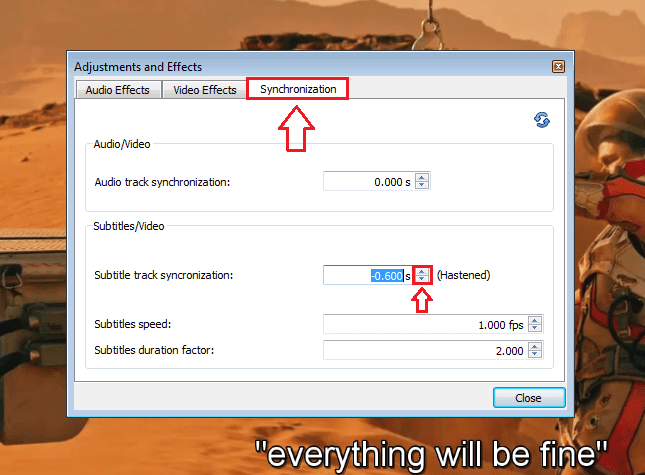
КРОК 4
- Ви також можете змінити інші фактори, такі як Швидкість субтитрів і Коефіцієнт тривалості субтитрів як показано на скріншоті, наведеному нижче.
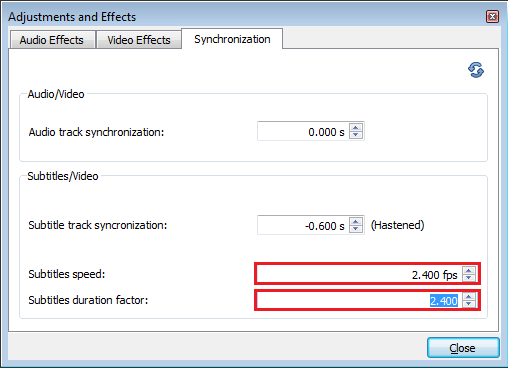
Це воно. Тепер вам не потрібно намагатися завантажувати новий файл субтитрів щоразу, коли відчуваєте, що ваш файл субтитрів не синхронізований. Спробуйте цей фокус сьогодні. Сподіваюся, вам було цікаво читати статтю.
![Як виправити не працює аудіо VLC [Повне керівництво]](/f/8a8a0481a83796d21ccea948e5fccd9f.jpg?width=300&height=460)
![Комбінації клавіш не працюють у VLC [Mac, Windows 10]](/f/01c52a386c52e679122153b32c4261d7.jpg?width=300&height=460)
